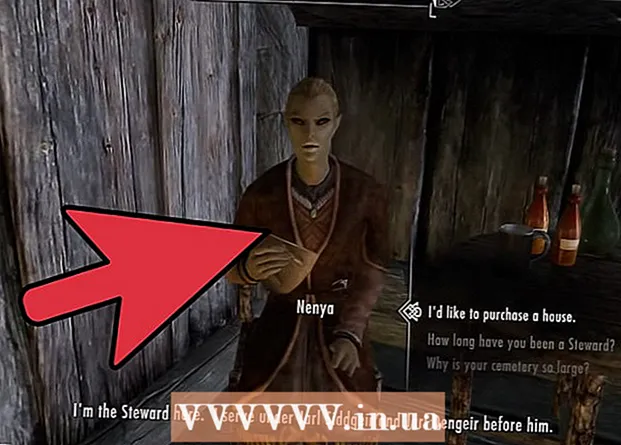लेखक:
Judy Howell
निर्माण की तारीख:
25 जुलाई 2021
डेट अपडेट करें:
1 जुलाई 2024
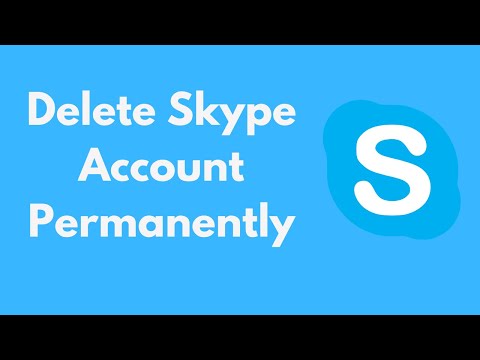
विषय
- कदम बढ़ाने के लिए
- विधि 1 का 2: खाता हटाने का अनुरोध करें
- 2 की विधि 2: अपनी व्यक्तिगत जानकारी को हटा दें
- टिप्स
- चेतावनी
यदि आपने तय कर लिया है कि आप अपना Skype खाता रद्द करना चाहते हैं, लेकिन आपको यकीन नहीं है कि यह कैसे करना है, तो आप पाएंगे कि Skype ने उत्तर खोजना आसान नहीं बनाया है। इसे यहाँ कैसे करें पढ़ें।
कदम बढ़ाने के लिए
विधि 1 का 2: खाता हटाने का अनुरोध करें
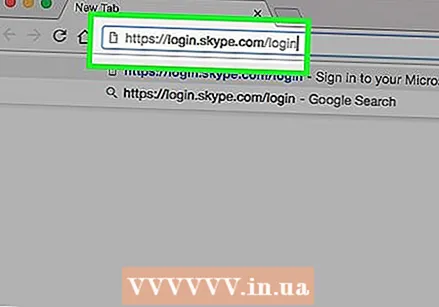 Skype समर्थन पृष्ठ पर जाएं। दुर्भाग्य से, स्काइप डच में व्यक्तिगत समर्थन की पेशकश नहीं करता है। अंग्रेजी भाषा ग्राहक सहायता पर जाने के लिए यहां क्लिक करें। केवल इस तरह से आप किसी खाते को पूरी तरह से हटा सकते हैं। यदि आप पहचान धोखाधड़ी की रिपोर्ट करना चाहते हैं तो आप यहां जा सकते हैं।
Skype समर्थन पृष्ठ पर जाएं। दुर्भाग्य से, स्काइप डच में व्यक्तिगत समर्थन की पेशकश नहीं करता है। अंग्रेजी भाषा ग्राहक सहायता पर जाने के लिए यहां क्लिक करें। केवल इस तरह से आप किसी खाते को पूरी तरह से हटा सकते हैं। यदि आप पहचान धोखाधड़ी की रिपोर्ट करना चाहते हैं तो आप यहां जा सकते हैं। 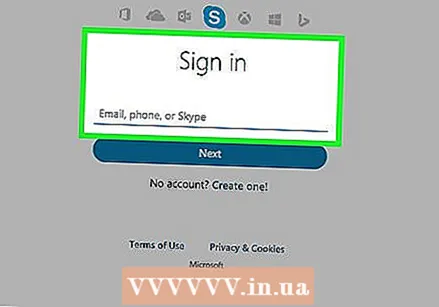 दाखिल करना। ग्राहक सहायता वेबसाइट में लॉग इन करने के लिए अपना उपयोगकर्ता नाम और पासवर्ड दर्ज करें। यदि आपको अपना पासवर्ड याद नहीं है, तो लॉगिन स्क्रीन पर वापस जाएं और "अपना पासवर्ड भूल गए?" पासवर्ड फ़ील्ड के नीचे।
दाखिल करना। ग्राहक सहायता वेबसाइट में लॉग इन करने के लिए अपना उपयोगकर्ता नाम और पासवर्ड दर्ज करें। यदि आपको अपना पासवर्ड याद नहीं है, तो लॉगिन स्क्रीन पर वापस जाएं और "अपना पासवर्ड भूल गए?" पासवर्ड फ़ील्ड के नीचे। - यदि किसी ने आपका खाता चुरा लिया है और आप अब लॉग इन नहीं कर सकते हैं, तो खाते को निष्क्रिय करने के लिए इन निर्देशों का पालन करें। फिर आप अपने निष्क्रिय किए गए खाते तक पहुंच प्राप्त करने के लिए खाता पुनर्प्राप्ति फ़ॉर्म पूरा कर सकते हैं।
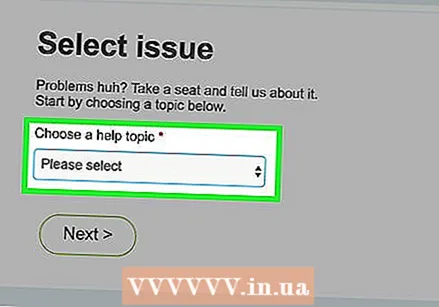 एक सहायता विषय चुनें। लॉग इन करने के बाद आपसे पूछा जाएगा कि आपको क्या मदद चाहिए। उस विषय को चुनें जो आपकी समस्या के लिए सबसे उपयुक्त हो। खाता विलोपन अनुरोधों के लिए, आप संभवतः निम्न श्रेणियों में से एक का चयन करेंगे:
एक सहायता विषय चुनें। लॉग इन करने के बाद आपसे पूछा जाएगा कि आपको क्या मदद चाहिए। उस विषय को चुनें जो आपकी समस्या के लिए सबसे उपयुक्त हो। खाता विलोपन अनुरोधों के लिए, आप संभवतः निम्न श्रेणियों में से एक का चयन करेंगे: - खाता और पासवर्ड → एक खाता हटाएँ
- सुरक्षा और गोपनीयता → पहचान धोखाधड़ी
- सुरक्षा और गोपनीयता → धोखाधड़ी गतिविधियों की रिपोर्ट करना
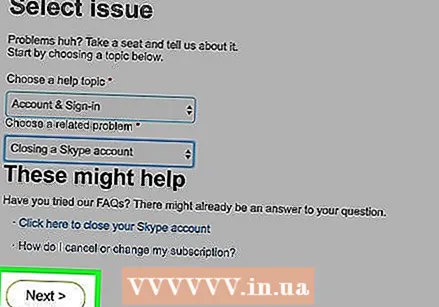 "अगला" पर क्लिक करें। अक्सर पूछे जाने वाले प्रश्नों के कुछ लिंक अब दिखाई देंगे, लेकिन वे तब तक आपकी मदद नहीं करेंगे जब तक कि आप विशिष्ट सुरक्षा मुद्दों के समाधान की तलाश में न हों। बेहतर विकल्पों में से चुनने के लिए अगला क्लिक करें।
"अगला" पर क्लिक करें। अक्सर पूछे जाने वाले प्रश्नों के कुछ लिंक अब दिखाई देंगे, लेकिन वे तब तक आपकी मदद नहीं करेंगे जब तक कि आप विशिष्ट सुरक्षा मुद्दों के समाधान की तलाश में न हों। बेहतर विकल्पों में से चुनने के लिए अगला क्लिक करें। 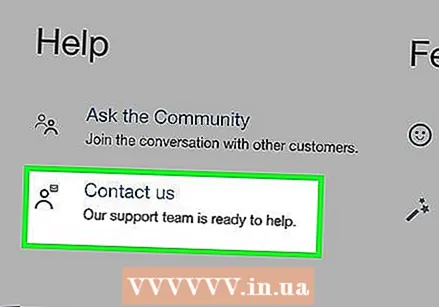 "टेक्स्ट चैट सपोर्ट" चुनें। नई विंडो खोलने और हेल्प डेस्क प्रतिनिधि के साथ चैट करने के लिए टेक्स्ट चैट सपोर्ट पर क्लिक करें। उन्हें अपने खाते को हटाने के लिए कहें और उन्हें बताएं कि क्यों। एक बार जब आप किसी कर्मचारी को पकड़ लेते हैं, तो यह केवल कुछ ही मिनटों का होता है।
"टेक्स्ट चैट सपोर्ट" चुनें। नई विंडो खोलने और हेल्प डेस्क प्रतिनिधि के साथ चैट करने के लिए टेक्स्ट चैट सपोर्ट पर क्लिक करें। उन्हें अपने खाते को हटाने के लिए कहें और उन्हें बताएं कि क्यों। एक बार जब आप किसी कर्मचारी को पकड़ लेते हैं, तो यह केवल कुछ ही मिनटों का होता है। - आपके खाते को स्थायी रूप से हटाए जाने में 2 सप्ताह तक का समय लग सकता है। यह नीचे दिए गए तरीके से आपके व्यक्तिगत डेटा को आपके खाते से पहले ही हटा दिया गया है।
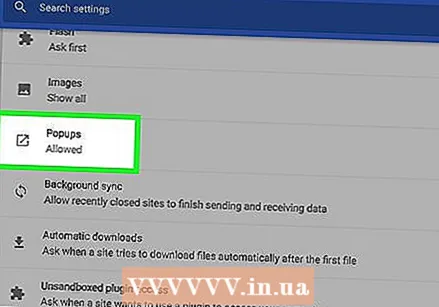 किसी भी मुद्दे को ठीक करें। Skype वेबसाइट कुछ मुद्दों के लिए जानी जाती है। यदि आपको कोई त्रुटि मिलती है या कोई चैट विंडो प्रकट नहीं होती है, तो निम्न समाधान आज़माएं:
किसी भी मुद्दे को ठीक करें। Skype वेबसाइट कुछ मुद्दों के लिए जानी जाती है। यदि आपको कोई त्रुटि मिलती है या कोई चैट विंडो प्रकट नहीं होती है, तो निम्न समाधान आज़माएं: - सुनिश्चित करें कि आपका ब्राउज़र पॉप-अप विंडोज़ की अनुमति देता है।
- एक अलग मदद विषय चुनने की कोशिश करें (जैसे "खाता और पासवर्ड" के बजाय "सुरक्षा और गोपनीयता")।
- अलग ब्राउज़र आज़माएं, जैसे फ़ायरफ़ॉक्स या ओपेरा।
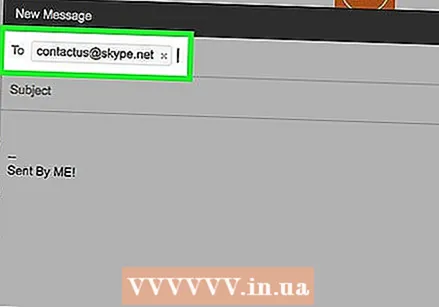 अन्य तरीकों से ग्राहक सेवा से संपर्क करें। यदि आप चैट के माध्यम से सही सहायता प्राप्त करने में असमर्थ हैं, तो आप Skype से ईमेल ([email protected]), या इस फ़ॉर्म को भरकर संपर्क कर सकते हैं। स्काइप को जवाब देने में 24 घंटे तक का समय लग सकता है।
अन्य तरीकों से ग्राहक सेवा से संपर्क करें। यदि आप चैट के माध्यम से सही सहायता प्राप्त करने में असमर्थ हैं, तो आप Skype से ईमेल ([email protected]), या इस फ़ॉर्म को भरकर संपर्क कर सकते हैं। स्काइप को जवाब देने में 24 घंटे तक का समय लग सकता है।
2 की विधि 2: अपनी व्यक्तिगत जानकारी को हटा दें
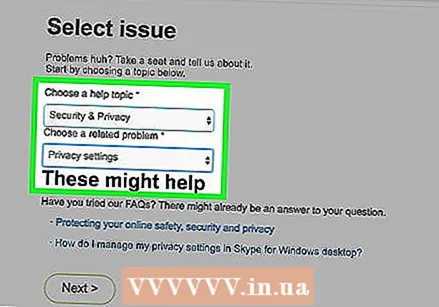 अपनी व्यक्तिगत जानकारी को जल्दी से हटाने के लिए इस विधि का उपयोग करें। आप अपना खाता नहीं हटाएंगे, इससे आपका Skype नाम नहीं बदलेगा, लेकिन आप अपना नाम, जन्मतिथि और अन्य व्यक्तिगत जानकारी हटा देंगे।
अपनी व्यक्तिगत जानकारी को जल्दी से हटाने के लिए इस विधि का उपयोग करें। आप अपना खाता नहीं हटाएंगे, इससे आपका Skype नाम नहीं बदलेगा, लेकिन आप अपना नाम, जन्मतिथि और अन्य व्यक्तिगत जानकारी हटा देंगे।  Skype प्रारंभ करें। अपने यूज़रनेम और पासवर्ड के साथ लॉग इन करें।
Skype प्रारंभ करें। अपने यूज़रनेम और पासवर्ड के साथ लॉग इन करें।  अपनी प्रोफ़ाइल देखें
अपनी प्रोफ़ाइल देखें- विंडोज पर, मेनू बार में क्लिक करें स्काइप -> प्रोफ़ाइल -> अपनी प्रोफ़ाइल बदलें.
- लिनक्स पर आप क्लिक करें स्काइप नाम और अपना चयन करें प्रोफ़ाइल परिवर्तन.
- एक मैक पर, क्लिक करें पुरालेख -> प्रोफ़ाइल परिवर्तन.
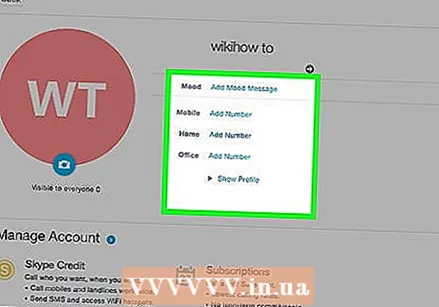 सभी व्यक्तिगत जानकारी को हटा दें। अपना नाम, फोटो, फोन नंबर और ईमेल पते हटाएं
सभी व्यक्तिगत जानकारी को हटा दें। अपना नाम, फोटो, फोन नंबर और ईमेल पते हटाएं 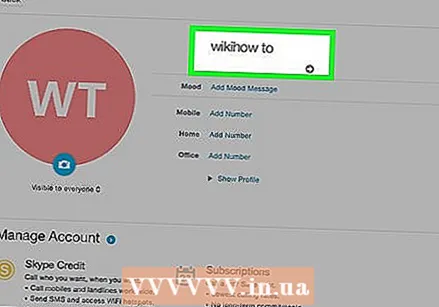 केवल आपका Skype नाम शेष है। यदि आपने अपनी व्यक्तिगत जानकारी हटा दी है, तो केवल एक Skype नाम होगा। लेकिन अभी भी लोग Skype नाम के आधार पर आपसे संपर्क कर सकते हैं।
केवल आपका Skype नाम शेष है। यदि आपने अपनी व्यक्तिगत जानकारी हटा दी है, तो केवल एक Skype नाम होगा। लेकिन अभी भी लोग Skype नाम के आधार पर आपसे संपर्क कर सकते हैं। - नोट: आप अपनी जन्मतिथि नहीं हटा सकते। जैसा कि ऊपर दिखाया गया है, बिना मतलब की तारीख तय करें।
- नोट: यदि किसी ने आपके संपर्क अनुरोध को स्वीकार कर लिया है, तो आप अपनी संपर्क सूची से अपना खाता नहीं हटा सकते। केवल वे ही ऐसा कर सकते हैं।
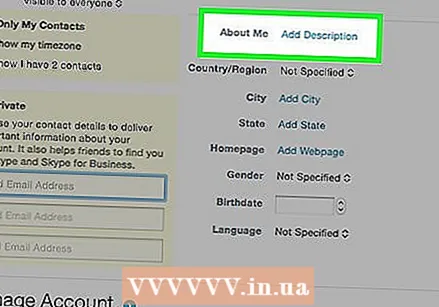 एक स्थिति संदेश छोड़ें। यदि आप एक नए खाते के लिए इस खाते का आदान-प्रदान कर रहे हैं, तो कृपया अपने नए Skype नाम के साथ एक संदेश छोड़ने पर विचार करें ताकि लोग आपको फिर से आसानी से खोज सकें।
एक स्थिति संदेश छोड़ें। यदि आप एक नए खाते के लिए इस खाते का आदान-प्रदान कर रहे हैं, तो कृपया अपने नए Skype नाम के साथ एक संदेश छोड़ने पर विचार करें ताकि लोग आपको फिर से आसानी से खोज सकें। - यदि आप Skype पूरी तरह से छोड़ देते हैं, तो आप एक संदेश छोड़ सकते हैं कि आप Skype पर सक्रिय नहीं हैं।
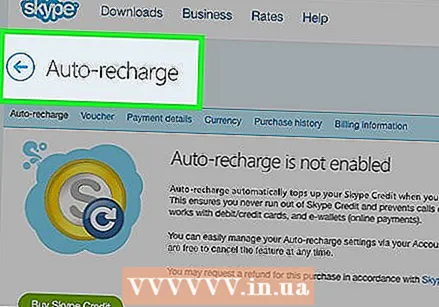 स्वत: नवीनीकरण अक्षम करें। यदि आपका शेष राशि स्वचालित रूप से ऊपर जा रही है, तो आपको भविष्य में अपने खाते से शुल्क लेने से बचने के लिए इसे बदलना होगा।
स्वत: नवीनीकरण अक्षम करें। यदि आपका शेष राशि स्वचालित रूप से ऊपर जा रही है, तो आपको भविष्य में अपने खाते से शुल्क लेने से बचने के लिए इसे बदलना होगा। - अपनी भुगतान सेटिंग पर जाएं और लिंक "भुगतान सूची" पर क्लिक करें। अब आपको ऑटो टॉप-अप पृष्ठ पर ले जाया जाएगा।
- ऑटो-अपग्रेड को अक्षम करने वाले लिंक पर क्लिक करें।
 कृपया ग्राहक सेवा से संपर्क करें। यदि आपके पास अभी भी क्रेडिट या सदस्यता खुली है, तो आप Skype से धनवापसी का अनुरोध कर सकते हैं।
कृपया ग्राहक सेवा से संपर्क करें। यदि आपके पास अभी भी क्रेडिट या सदस्यता खुली है, तो आप Skype से धनवापसी का अनुरोध कर सकते हैं।
टिप्स
- Skype ग्राहकों को टेलीफोन सहायता प्रदान नहीं करता है।
- चैट समर्थन अब सभी Skype उपयोगकर्ताओं के लिए उपलब्ध है, न केवल ग्राहकों को भुगतान करने के लिए।
चेतावनी
- Skype पूछ सकता है कि क्या आप मदद के लिए सामुदायिक फ़ोरम में भेजे जाएंगे। कृपया इस सूचना को अनदेखा करें, मंच पर मध्यस्थ खातों को हटा नहीं सकते।